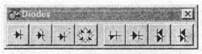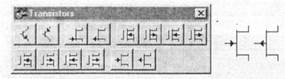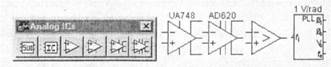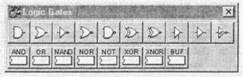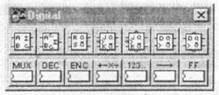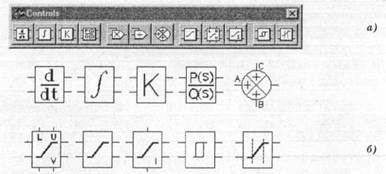|
Библиотека компонентов EWB 5.0
Библиотека компонентов программы EWB 5.0 несколько расширена и существенно переработана за счет перегруппировки компонентов, хотя многие компоненты, как и в EWB 4.1, не вполне соответствуют той группе, к которой они отнесены. Эта библиотека содержит следующие разделы.
- Favorites — раздел, аналогичный группе Custom в EWB 4.1.
- Sources — источники сигналов (меню для выбора компонентов показано на рис. 2.2). Раздел дополнен несколькими управляемыми источниками. Заметим, что под источниками сигналов подразумеваются не только источники питания, но и управляемые источники.
- Basic — раздел, в котором собраны все пассивные компоненты, а также коммута ционные устройства (рис. 2.3).

Рис. 2.2. Меню раздела Sources

Рис. 2.3. Меню раздела Basic
Важным дополнением являются модели с нелинейной индуктивностью, в том числе трансформаторы с сердечником. Интересной особенностью наделена в этом разделе точка соединения, параметры которой можно задавать с помощью диалогового окна на рис. 2.4. Она может быть наделена такими свойствами, как отсутствие (Open) соединения между проводниками, подключенными к ней с соответствующей стороны (цифры 1, 2, 3 и 4 на рис. 2.4 определяют количество и направление соединяемых проводников). Например, при включенных опциях 1, 3 и Open между проводниками, подключенными со сторон 1 и 3, не будет электрического соединения.
- Diodes — диоды (рис. 2.5). Ничего нового в семейство диодов не добавлено.
- Transistors — транзисторы (рис. 2.6). К семейству транзисторов добавлены (по сравнению с EWB 4.1) р-канальный и n-канальный арсенид-галлиевые полевые транзисторы (рис. 2.6, б). В качестве их математических моделей используются модель Куртиса, модель Рэйтеона и TriQuint модель [2, 3].
- Analog ICs — аналоговые микросхемы (рис. 2.7, а). К семейству аналоговых микросхем добавлены две разновидности операционных усилителей (рис. 2.7, б, в), компаратор напряжения (рис. 2.7, г) и микросхема для систем фазовой автоподстройки частоты (рис. 2.7, д), состоящая из фазового детектора, фильтра нижних частот и управляемого напряжением генератора.
- Mixed ICs — микросхемы смешанного типа (рис. 2.8). Содержание раздела полностью идентично содержанию группы Hybrid EWB 4.1, т. е. в него входят 8-разрядный АЦП, два типа ЦАП (с внешними опорными источниками тока или напряжения), мультивибратор и интегральный таймер.

Рис. 2.4. Окно установки параметров точки соединения
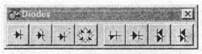
Рис. 2.5. Меню раздела Diodes
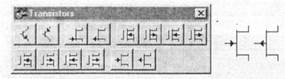
а) б)
Рис. 2.6. Меню раздела Transistors (а) и графическое изображение арсенид-галлиевых полевых транзисторов (б)
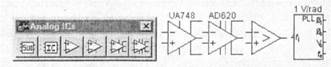
а) б) в) г) д)
Рис. 2.7. Меню раздела Analog ICs (а) и графические обозначения операционных усилителей с семью (б) и девятью выводами (в), компаратора (г) и микросхемы для систем автоподстройки частоты (д)

Рис. 2.8. Меню раздела Mixed ICs

Рис. 2.9. Меню раздела Digital ICs
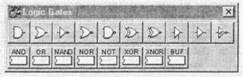
Рис. 2.10. Меню раздела Logic Gates
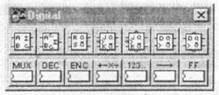
Рис. 2.11. Меню раздела Digital

Рис. 2.12. Меню раздела Indicators
- Digital ICs — цифровые микросхемы (рис. 2.9). Раздел полностью аналогичен рассмотренной выше группе 1С с несколько расширенным количеством ИМС.
- Logic Gates — логические цифровые микросхемы (рис. 2.10). Раздел полностью идентичен рассмотренной выше группе Gates; добавлен элемент НЕ на базе триггера Шмитта.
- DIGITAL — цифровые микросхемы (рис. 2.11). В разделе объединены компо-
ненты групп Comb’I и Seg'I.
- Indicators — индикаторные устройства (рис. 2.12). Раздел соответствует группе Indie, изменено лишь графическое обозначение зуммера (седьмая иконка на рис. 2.12).
- Controls — аналоговые вычислительные устройства (рис. 2.13). Этот раздел наиболее насыщен новыми моделями. Кроме аналоговых делительных и множительных устройств, ранее входивших в группу Active, сюда включены (рис. 2.13, б) дифференциатор, интегратор, масштабирующее звено, формирователь передаточных функций, трехвходовой сумматор, управляемый ограничитель напряжения, неуправляемый ограничитель напряжения, ограничитель тока, блок с гистерезисной характеристикой и селектор сигналов.
13. Miscellaneous — компоненты смешанного типа (рис. 2.14). В раздел включены новые компоненты, показанные на рис. 2.14, б. На этом рисунке приведены (слева направо, сверху вниз) кварцевый резонатор (см. разд. 8.7), набор макромоделей (подсхем) в формате SPICE, электровакуумный триод, коллекторный электродвигатель постоянного тока (см. гл. 14) и фильтры-накопители на переключаемых индуктивностях (см. гл. 12).
При создании схем в EWB 5.0 удобно пользоваться динамическим меню (рис. 2.15, а), которое вызывается нажатием правой кнопки мыши. Меню содержит знакомые нам команды Help, Paste, Zoom In, Zoom Out, Schematic Options, а также новую команду Аdd<название компонентам Эта команда позволяет добавить на рабочем поле компоненты, не обращаясь к каталогу соответствующей библиотеки. Количество команд Аdd<название> в списке меню определяется количеством типов компонентов (резисторов, значка заземления и т.д.), уже имеющихся на рабочем поле.
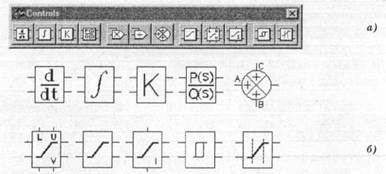
Рис. 2.13. Меню раздела Controls (а) и его новые компоненты (б)

Рис. 2.14. Меню раздела Miscellaneous (а) и его новые компоненты (б)
Если при создании схемы использована, например, линейная модель ОУ с измененными значениями параметров, то при очередной загрузке файла с этой схемой вызывается меню (рис. 2.15, б) с сообщением о нестандартном использовании модели и с предложением выбрать один из следующих вариантов:
Use library model — использовать стандартную модель с параметрами по умолчанию; Use circuit model — использовать модель с измененными значениями параметров;
Put model into... — вставить модель в каталог однотипных моделей (открывается меню соответствующего каталога); Rename model... — переименовать модель; Cancel — отказаться от загрузки.
Аналогичное меню имеется и в EWB 4.1.

Рис. 2.15. Динамическое меню (а) и меню выбора вариантов загрузки схемы с библиотечным компонентом с нестандартным набором параметров (б)
3. ПОДГОТОВКА К РАБОТЕ
3.1. На листе бумаги подготовить эскиз схемы с примерным расположением компонентов и с учетом возможности оформления отдельных фрагментов в виде подсхем.
3.2. На компьютере запустить программу "Multisim" (Пуск\Программы\Multisim-2001\Multisim-2001).
4. ПРОГРАММА РАБОТЫ
4.1. Ознакомиться с библиотекой готовых схем программы (см. приложение 1) для выбора аналога (прототипа) или использования имеющихся решений в качестве подсхем.
4.2. Разместить на рабочем поле EWB компонентов из библиотек программы в соответствии с подготовленным эскизом (Пример на рис.1.1 – лабораторная работа №1).
5. СОДЕРЖАНИЕ ОТЧЕТА
Отчет должен содержать эскиз схемы, общее описание построения схемы с помощью программы "Multisim", а также соответствующие выводы.
Контрольные вопросы
- Каким образом можно подключить вывод компонента к проводнику?
- Какие компоненты располагаются в каталогах библиотек Custom и Favorites?
- Назовите элемент для образования в схеме узла соединений? Какие дополнительные функции может он выполнять?
- Составьте схему цепи, состоящей из последовательно включенных батареи напряжением 5 В и переменного резистора сопротивлением 10 кОм, включенного потенциометром. Между подвижным контактом потенциометра и одним из зажимов батареи включите вольтметр. Изменяя положение подвижного контакта нажатием назначенной Вами клавишей клавиатуры, по показаниям вольтметра определите направление его перемещения.
- Подготовьте схему цепи, состоящей из источника переменного синусоидального напряжения и вольтметра. Установите напряжение источника 10 В. Полагая, что вольтметр измеряет эффективное значение напряжения, выясните, какому значению соответствует установленное напряжение источника — эффективному или амплитудному.
- Почему в опыте по п. 4 вольтметр имеет нулевые показания в режиме измерения постоянного тока?
- Составьте схему цепи, состоящей из последовательно включенных источника постоянного тока, амперметра и потенциометра 10 кОм, включенного в режиме переменного сопротивления (к схеме подключается вывод подвижного контакта и одного из неподвижных). Изменяя сопротивление резистора назначенной клавишей, убедитесь, что ток в цепи не меняется. Объясните — почему?
- Соберите цепь, состоящую из источника постоянного тока и предохранителя, установив ток срабатывания 10 мА. Изменяя ток источника, установите факт срабатывания предохранителя при указанном значении тока.
- Подключите вольтметр к генератору прямоугольных импульсов, установив амплитуду выходного сигнала 10 В. Почему измеряемое вольтметром напряжение равно половине установленного как в режиме измерения постоянного, так и переменного тока? Сделайте вывод о форме выходного сигнала генератора.
- Подготовьте схему цепи, состоящей из последовательно включенных источника постоянного напряжения, резистора 1 кОм и стабилитрона. Параллельно стабилитрону подключите вольтметр. Установите зависимость напряжения на стабилитроне от напряжения источника. Полученное напряжение стабилизации сравните со значениями параметров модели стабилитрона.
- Составьте схему цепи, состоящей из двух батарей напряжением 2 и 12 В, аналогового умножителя и вольтметра. Одну батарею подключите ко входу X, вторую — ко входу Y умножителя, а к его выходу — вольтметр. Убедитесь в правильности функционирования умножителя.
- При подготовке схемы иногда возникает необходимость перемещения ее отдельных фрагментов. Каким образом это можно сделать? В качестве тренировки переместите собранную в п. 10 схему в левый верхний угол экрана, не используя линейку прокрутки или перетаскивание отдельных символов компонентов курсором.
- Соберите схему, состоящую из последовательно включенных источника постоянного тока и реле. Изменяя ток источника, убедитесь в правильности функционирования реле.
- Соберите схему, состоящую из батареи и лампы накаливания. Определите напряжения, при которых лампа зажигается и перегорает.
- Определите напряжение срабатывания светоиндикатора.
Лабораторная работа № 3
Не нашли, что искали? Воспользуйтесь поиском по сайту:
©2015 - 2025 stydopedia.ru Все материалы защищены законодательством РФ.
|